
onlangs, er is een toename van datalekken van de meest populaire clouddiensten. Ofwel vanwege phishing- of hackingaanvallen.
Hoewel het probleem is direct gebaseerd op een gemeenschappelijk thema in alle lekken, nou blootgestelde gegevens zijn niet versleuteld. Het is bekend dat accounts van beroemdheden het belangrijkste doelwit zijn, maar gewone mensen zijn natuurlijk een gemakkelijker doelwit voor gegevens- en identiteitsdiefstal.
De cloud evolueert en net als elke nieuwe technologie kost het even om zich eraan aan te passen.
Voor nu de beste optie om uw belangrijke gegevens te beschermen, is door de bestanden te versleutelen voordat ze naar de cloud worden geüpload, wat betekent dat de bestanden op uw computer worden versleuteld voordat bestanden naar de cloud worden gesynchroniseerd.
Om dit proces erg gemakkelijk te maken, is er een platformonafhankelijk hulpprogramma genaamd Cryptomator.
Cryptomator is speciaal ontwikkeld om bestanden van cloudservices zoals Dropbox, Google Drive, One Drive en andere cloudopslagservices te coderen.
Versleuteling gebeurt op de lokale computer en vervolgens gesynchroniseerd met de cloud, dus zelfs als cloudgegevens zijn aangetast, zijn deze nog steeds versleuteld.
De beste eigenschap van dit programma is de "virtuele harde schijf".
Terwijl de kluis die uw gecodeerde gegevens bevat zich ergens in de cloudmap bevindt, biedt Cryptomator een virtuele harde schijf waarmee u toegang hebt tot uw bestanden, net als wanneer u met een andere systeemschijf werkt.
Hoe Cryptomator op Linux te installeren?
Om dit uitstekende hulpprogramma op onze systemen te installeren, is het uiterst noodzakelijk dat u de instructies volgt die we hieronder delen volgens de Linux-distributie die u gebruikt.
Als zij zijn Gebruikers van Ubuntu, Linux Mint, Elemtary OS of een afgeleide hiervan, moeten de volgende repository toevoegen met behulp van een terminal:
sudo add-apt-repository ppa:sebastian-stenzel/cryptomator
Nu moeten ze de lijst met pakketten en repositories bijwerken:
sudo apt-get update
Eindelijk installeer de applicatie met:
sudo apt-get install cryptomator
Om Cryptomator te installeren op Fedora, CentOS, openSUSE of enig afgeleid systeem of met ondersteuning voor RPM-pakketten, moet je het RPM-pakket downloaden die direct op de projectwebsite te vinden zijn.
Het is momenteel in versie 1.3.2 en kan worden gedownload via deze link.
Klaar met downloaden installeer het pakket gewoon met de pakketbeheerder van uw voorkeur of vanaf de terminalinstallatie met:
sudo rpm -i cryptomator*.rpm
Terwijl u dit hulpprogramma wilt installeren in Arch Linux, Manjaro en derivaten, voer gewoon de volgende opdracht uit:
sudo pacman -S cryptomator
En dat is alles, ze hebben de applicatie geïnstalleerd.
Hoe gebruik je Cryptomator op Linux?
Zodra de installatie is voltooid, moeten ze de applicatie uitvoeren. Nu in haar we klikken op de knop "+" en klikken op "nieuwe kluis maken"
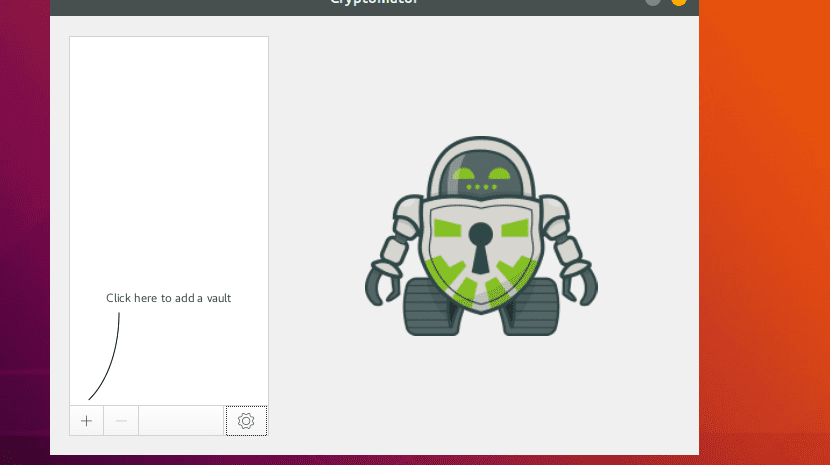
nu U moet een map maken waarin u de gegevens wilt opslaan. Het kan zich in uw cloudservice of een van de desktopcomputers bevinden.
Ik heb dit nu gedaan moet een wachtwoord toewijzen om de kluis te ontgrendelen. Er wordt een virtuele schijf gemaakt en een nieuwe bestandsverkenner wordt geopend.
De virtuele ruimte wordt gemaakt en ze zullen er toegang toe hebben alsof het een andere eenheid van het systeem is.
Hier binnen deze gecreëerde eenheid, U kunt de bestanden slepen en neerzetten of de bestanden die u wilt versleutelen, kopiëren en plakken op de virtuele schijf.
Om de een of andere reden worden de bestanden niet onmiddellijk op de virtuele schijf weergegeven, zelfs niet nadat het kopiëren is voltooid.
Hiervoor moet u de kluis gewoon weer vergrendelen en ontgrendelen om de bestanden te bekijken.
Zoals u kunt zien en als u de test wilt doen, kunt u proberen deze bestanden te openen en u zult zien dat ze onleesbaar zijn omdat ze versleuteld zijn.
U kunt de volgende gids raadplegen waar u er meer over te weten kunt komen, hoewel het enige nadeel is is dat het in het Engels is.